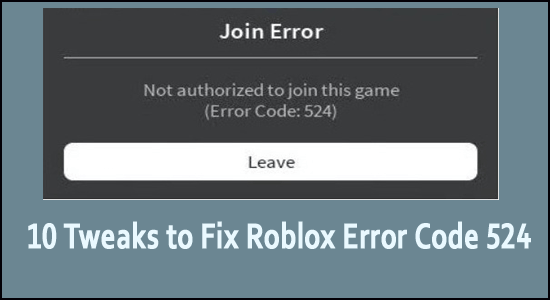
Ringkasan – Dalam artikel ini ketahui cara membetulkan kod ralat Roblox 524 atau Ralat Kebenaran yang dihadapi oleh pengguna selepas permainan ranap secara automatik dan tunjukkan ralat “ Anda tidak mempunyai kebenaran untuk menyertai permainan ini. (Kod Ralat: 524)” . Tidak ada sebab yang tepat mengapa ralat itu muncul tetapi mengikut laman web rasmi, ini adalah masalah berkaitan pelayan atau apabila pelayan tidak berfungsi, jadi di sini ketahui cara menyelesaikan ralat itu.
Roblox ialah permainan dalam talian dan tidak terkecuali apabila ia melibatkan permainan dalam talian yang ranap. Roblox mendapat banyak kod ralat seperti kod ralat 267 dan ralat 279 dalam Roblox kerana ia merupakan platform yang menganjurkan beribu-ribu permainan.
Kod ralat Roblox 524 atau Tidak dibenarkan untuk menyertai permainan ini. (Kod Ralat: 524) ialah satu lagi ralat menjengkelkan yang dialami pemain apabila menyertai pelayan peribadi sebagai tetamu atau dalam pelayan VIP (selepas dijemput).
Ini bukanlah ralat yang begitu terkenal kerana dalam kebanyakan kes, ia biasanya muncul apabila pelayan Roblox tidak berfungsi dan semasa cuba menyertai permainan ia ranap dan menunjukkan ralat pada skrin.
Jadi, di sini ketahui pembetulan mudah yang berkesan untuk ramai pemain yang terjejas untuk melepasi ralat dan mula bermain permainan.
Apa yang Menyebabkan Roblox Sertai Kod Ralat 524?
- Masalah Pelayan Roblox – Masalah ini juga boleh berlaku apabila Roblox mengalami gangguan pelayan. Dalam senario ini, apa yang anda perlu lakukan ialah mengakui isu tersebut dan tunggu sehingga pembangun menyelesaikannya.
- Jemputan ke Pelayan VIP Dilumpuhkan – Pilihan privasi yang menyekat anda daripada menyambung ke pelayan VIP juga boleh menyebabkan ralat ini. Jika anda hanya melihat isu ini semasa cuba menyertai pelayan VIP (melalui jemputan atau secara manual), laraskan tetapan privasi akaun Roblox untuk membolehkan sesiapa sahaja menjemput ke pelayan peribadi.
- Kesambungan Internet Tidak Stabil – Jika anda mempunyai ISP Tahap 3, ping anda boleh menjadi sangat tidak konsisten sehingga menimbulkan isu Roblox yang kerap. Jika anda mempunyai masalah dengan beberapa permainan lain juga, ia lebih berkemungkinan mempunyai masalah ketersambungan. Menggunakan VPN untuk menapis sambungan anda mungkin bermanfaat.
- Kunci Pendaftaran Korup – Semasa pemasangan Roblox tempatan, jika ralat ini berlaku, puncanya mungkin beberapa kunci pendaftaran yang telah rosak disebabkan kemas kini yang tidak betul. Di sini, memasang semula Roblox boleh menyelesaikan masalah sepenuhnya. Selain itu, jika anda menggunakan Windows 10, beralih kepada versi Roblox UPW juga mungkin menyelesaikan isu tersebut.
- Larangan Akaun Roblox – Apabila kod ralat ini dipaparkan selepas anda melanggar piawaian komuniti, anda mungkin tertakluk kepada penggantungan sementara atau kekal. Larangan sementara mungkin ditarik balik apabila anda menyambung ke pelayan lain, walau bagaimanapun, larangan kekal hanya boleh ditarik balik dengan menghubungi sokongan melalui tiket sokongan.
Bagaimana untuk Membetulkan Kod Ralat Roblox 524?
Isi kandungan
#1 – Semak Status Pelayan Roblox
Penyelesaian ini hanya memerlukan anda mula menggunakan perkhidmatan seperti Istheservicedown.com atau downdetector.com untuk menyemak sama ada pemain Roblox lain juga menghadapi masalah keizinan Kod Ralat Roblox: 524 ini.
Katakan penyiasatan mendedahkan bahawa Roblox sedang mengalami masalah pelayan yang benar-benar di luar kawalan anda. Dalam kes itu, tiada apa yang perlu dilakukan selain menunggu sehingga pembangun membetulkan isu dan mendapatkan pelayan kembali dalam talian. Jika ini bukan kes masalah pelayan Roblox, cuba penyelesaian seterusnya.
#2 – Benarkan Jemputan Pelayan VIP
Jika anda menemui masalah semasa memasuki pelayan VIP, kemungkinan besar ia disebabkan oleh Tetapan Privasi Roblox, yang menghalang anda daripada berbuat demikian. Walaupun tetapan ini bertujuan untuk menghalang orang lain menjemput anda ke pelayan VIP, ia juga mungkin melarang anda daripada menyertai pelayan VIP secara manual.
Anda akan dapat menyelesaikan isu dengan pergi ke tetapan Privasi dan menukar tingkah laku lalai untuk pelayan VIP. Berikut ialah panduan langkah demi langkah tentang cara mencapainya:
- Buka penyemak imbas anda dan pergi ke halaman log masuk Roblox . Masukkan bukti kelayakan anda apabila digesa untuk berbuat demikian.
- Selepas anda berjaya log masuk, pergi ke penjuru kanan sebelah atas skrin dan klik butang Tetapan .
- Pilih Tetapan dan dalam halaman Tetapan , pilih Privasi dalam menu menegak sebelah kiri.
- Tatal ke tab Tetapan Lain , pilih semua orang yang boleh menjemput saya ke pelayan peribadi daripada kotak lungsur.
- Selepas anda selesai membuat perubahan, simpannya.
#3 – Gunakan Versi UWP Roblox (Untuk Windows 10 sahaja)
Di sini, anda boleh cuba menyelesaikan kod ralat Roblox Join 524 dengan melancarkan versi permainan UWP (Universal Windows Platform) pada peranti Windows 10/11 anda.
- Pergi ke halaman rasmi Roblox UWP dan klik butang GET .
- Anda harus dihalakan secara automatik ke tetingkap Microsoft Store setelah muat turun selesai.
- Sekarang, lancarkan versi Roblox UWP , log masuk dengan akaun anda dan lihat sama ada isu itu telah diselesaikan.
#4 – Kosongkan Cache dan Kuki Penyemak Imbas Anda
Jika anda menggunakan pelayar untuk bermain Roblox, anda harus mencuba kaedah ini. Adalah disyorkan anda menggunakan sama ada Google Chrome atau Firefox untuk bermain Roblox. Pelayar lain tidak dinasihatkan dan boleh mengakibatkan kod ralat 524. Berikut ialah cara anda boleh mengosongkan cache dan kuki penyemak imbas anda dalam Chrome:
- Pergi ke Google Chrome dan pilih Tetapan , biasanya terdapat di bahagian atas sebelah kanan.
- Untuk pergi ke Cookies dan Cache .
- Klik pada Clear Browsing Data dan kemudian Clear Data dengan memilih sepanjang masa.
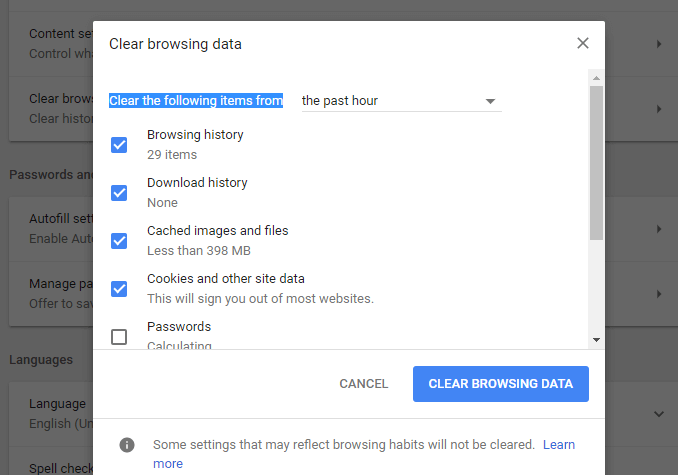
- Di bawah Tab Kuki , lakukan perkara yang sama.
#5 – Lumpuhkan Penyekat AD
Jika anda bermain Roblox pada pelayar, anda harus mencuba penyelesaian ini. Pastikan penyekat AD anda dimatikan. Dalam sesetengah kes, program Roblox diklasifikasikan sebagai iklan oleh Penyekat Iklan. Akibatnya, ia menjadikan permainan hampir.
Ad Blocker harus dinyahpasang. Walau bagaimanapun, jika anda benar-benar memerlukannya. Kemudian pastikan anda berada dalam Mod Inkognito semasa anda bermain Roblox. Jika anda tidak bersedia untuk memasukkan semula semua maklumat anda, matikan AdBlocker pada halaman Roblox. Inilah cara untuk melakukannya:
- Pergi ke Tapak Web Permainan Roblox dan benarkan ia dimuatkan sepenuhnya.
- Klik pada AdBlocker anda dan lumpuhkannya untuk halaman tertentu ini. AdBlocker akan dilumpuhkan secara automatik apabila anda mengakses tapak web Roblox.
#6 – Tukar Alamat IP Anda
Jika anda masih menghadapi masalah mengakses Robox dengan akaun baharu, berikut ialah perkara yang perlu anda lakukan. Mungkin terdapat gangguan IP. Sesetengah pengguna telah mendakwa bahawa alamat IP baharu tidak berfungsi, dan Roblox mengesyorkan menggunakan alamat IP statik. Inilah cara anda boleh melakukannya:
- Lancarkan Prompt Perintah sebagai pentadbir dan taip arahan satu demi satu dan tekan Enter
- ipconfig /flushdns
- set semula netsh winsock
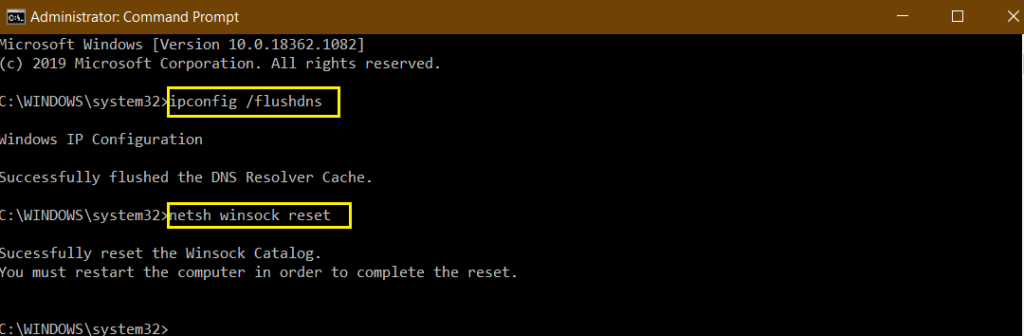
- Seterusnya, pergi ke Panel Kawalan dan pilih Rangkaian dan Internet .
- Pilih Rangkaian dan Perkongsian .
- Sekarang, pergi ke Tukar Tetapan Penyesuai .
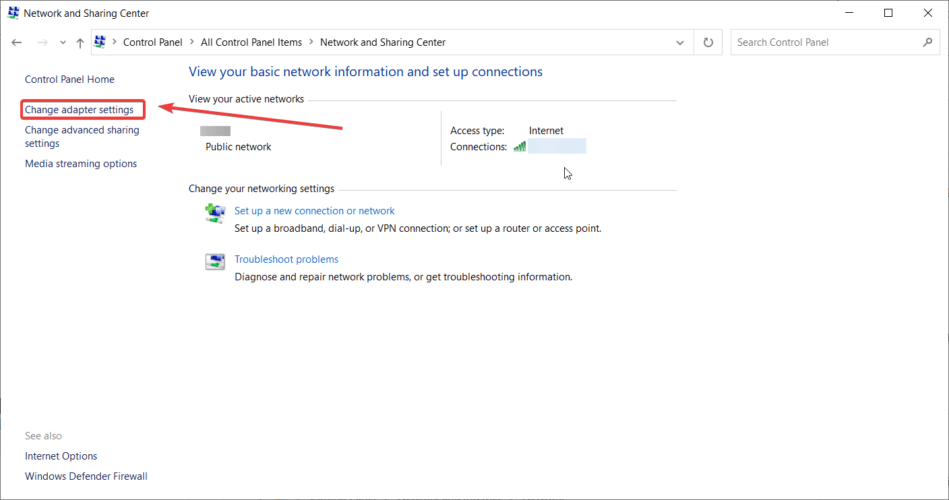
- Klik kanan pada sambungan Internet utama anda dan pilih Properties .
- Pilih Internet Protocol Version 6 (TCP/IPv6) daripada senarai.
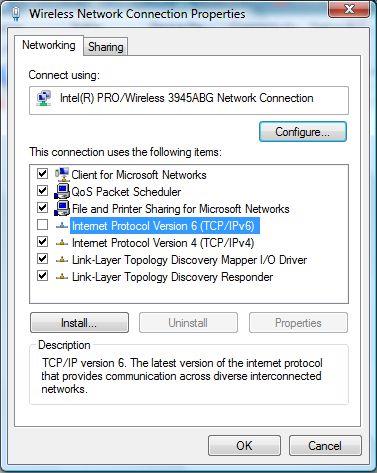
- Jika pilihan untuk mendapatkan alamat pelayan DNS secara automatik ditandakan semak, alih keluarnya.
- Pilih Gunakan alamat Pelayan DNS berikut. Alamat IP anda akan menjadi statik jika anda memasukkan dua nilai sebagai 1.1.1.1 dan 1.0.0.1.
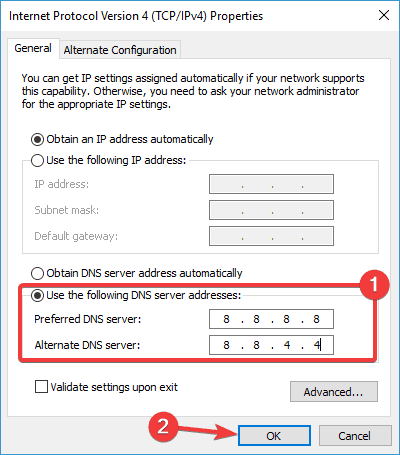
- Jika alamat IP anda sudah statik dan anda masih mengalami kod ralat Roblox 524. Kemudian pilih " Dapatkan alamat Pelayan DNS secara automatik ". Tujuannya adalah untuk membuat perubahan dalam IP.
Sekarang lancarkan Roblox dan cuba sertai pelayan untuk mengesahkan sama ada kod ralat telah diperbaiki atau masih berterusan.
#7 – Gunakan VPN
Sesetengah pengguna Roblox yang melihat kod ralat Roblox 524 menyatakan bahawa masalah itu hilang sebaik sahaja mereka mula menggunakan VPN untuk menapis sambungan mereka ke pelayan permainan.
Ini biasanya berguna jika anda menggunakan ISP tahap 3 yang tidak konsisten. Jika anda percaya senario ini terpakai kepada anda, anda harus memasang VPN dan menyemak sama ada ia menyelesaikan ralat.
Dapatkan ExpressVPN untuk mendapatkan Akses Tanpa Had
#8 – Pasang semula Roblox
Kemas kini Roblox yang rosak boleh menyebabkan ralat gabungan Roblox 524. Pada sesetengah versi Windows, kemas kini menyebabkan kunci pendaftaran rosak. Isu ini berlaku kepada individu yang menjalankan Roblox melalui pelancar desktop.
Ramai pengguna yang mengalami masalah yang sama telah menyebut bahawa mereka boleh menyelesaikan isu tersebut apabila anda memasang semula permainan untuk mendapatkan muat semula kunci pendaftaran. Selain itu, anda juga harus membersihkan folder Roblox untuk memastikan tiada data yang rosak tertinggal.
Ikuti langkah yang diberikan:
- Dalam bar carian sistem anda, taip " nyahpasang program ".
- Cari Roblox antara perisian yang dipasang pada sistem anda.
- Pilih dan klik " Nyahpasang ". Sekarang, Roblox tiada dalam sistem anda.
- Apabila proses penyahpasangan selesai, lancarkan File Explorer dan pergi ke lokasi: C:\Users\*Your Windows Username*\AppData\Local
- Kemudian dalam folder Roblox , pilih segala-galanya di dalam folder, klik kanan pada item yang dipilih dan pilih Padam untuk mengosongkan sisa data Roblox daripada penyahpasangan baru-baru ini.
- But semula PC anda untuk membenarkan komputer anda mengosongkan kekunci pendaftaran yang tidak diperlukan .
- Lawati tapak web Roblox , log masuk dengan akaun dan muat turun permainan sekali lagi.
- Sekarang, Pasang semula Roblox dan mudah-mudahan, kini ralat harus diselesaikan.
#9 – Semak Pengharaman Akaun Roblox
Jika anda tidak dapat menyambung ke pelayan tunggal dan ranap sistem terhad kepada pelayan itu. Maka dapat difahami bahawa anda telah dilarang daripada satu pelayan khususnya. Roblox tidak akan membantu anda untuk tidak diharamkan. Walau bagaimanapun, anda boleh mencuba nasib anda dengan menghubungi pembangun permainan pelayan dan meminta pembatalan larangan.
Untuk bermula, buat akaun baharu dan cuba bermain. Jika itu berjaya, anda berada di luar yang utama. Jika ia tidak berjaya, anda harus menghubungi Sokongan Roblox dan bertanya mengapa anda diharamkan.
#10 – Hubungi Pasukan Sokongan Roblox
Selepas mencuba semua penyelesaian yang dinyatakan di atas, jika anda masih tidak dapat bermain ROBLOX dan masih mendapat kebenaran Ralat 524, sila hubungi pasukan sokongan Roblox . Mungkin terdapat larangan sistem pada komputer anda atau larangan IP yang berlaku secara kebetulan. Selain itu, terdapat kemungkinan pelayan Roblox tidak tersedia di negara anda. Sebelum menghubungi Sokongan Roblox, pastikan anda telah mencuba semua prosedur yang disenaraikan di atas.
Cara Terbaik untuk Memantau Cara Permainan Berjalan pada PC Windows Anda
Ramai pemain menghadapi masalah seperti ranap permainan, ketinggalan atau gagap semasa bermain permainan kemudian optimumkan prestasi permainan anda dengan menjalankan Game Booster .
Ini meningkatkan permainan dengan mengoptimumkan sumber sistem dan menawarkan permainan yang lebih baik. Bukan sahaja ini, tetapi ia juga membetulkan masalah permainan biasa seperti ketinggalan dan isu FPS rendah.
Dapatkan Game Booster, untuk Mengoptimumkan Prestasi Permainan anda
Kesimpulan
Jadi, ini semua tentang kod ralat Roblox 524.
Cuba penyelesaian yang diberikan satu demi satu dan selesaikan ralat dalam kes anda. Dianggarkan bahawa salah satu penyelesaian kami boleh membantu anda menyelesaikan ralat dan menyertai pelayan tanpa melihat ralat itu.
Juga, jangan lupa like share artikel tersebut.
Semoga berjaya..!

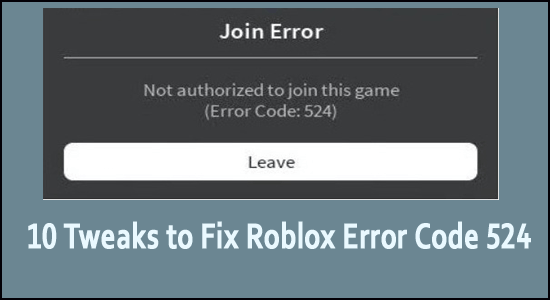
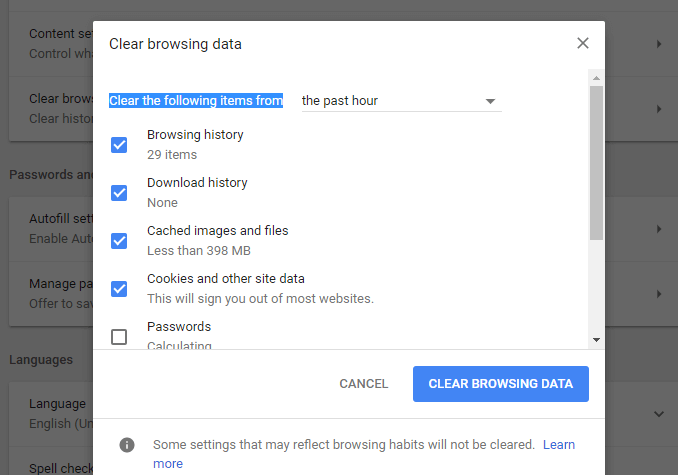
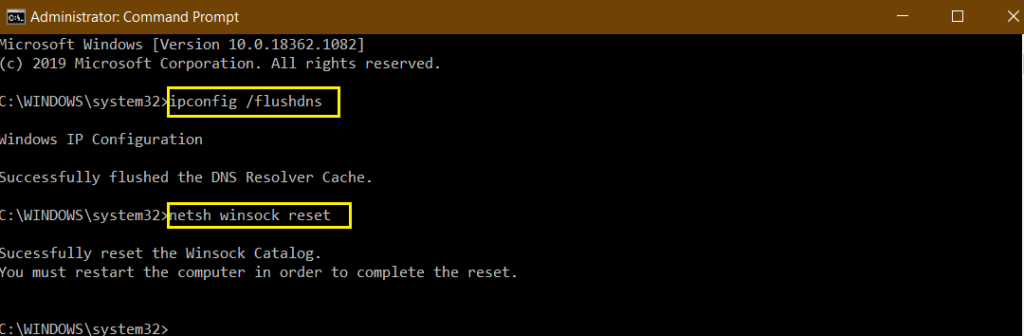
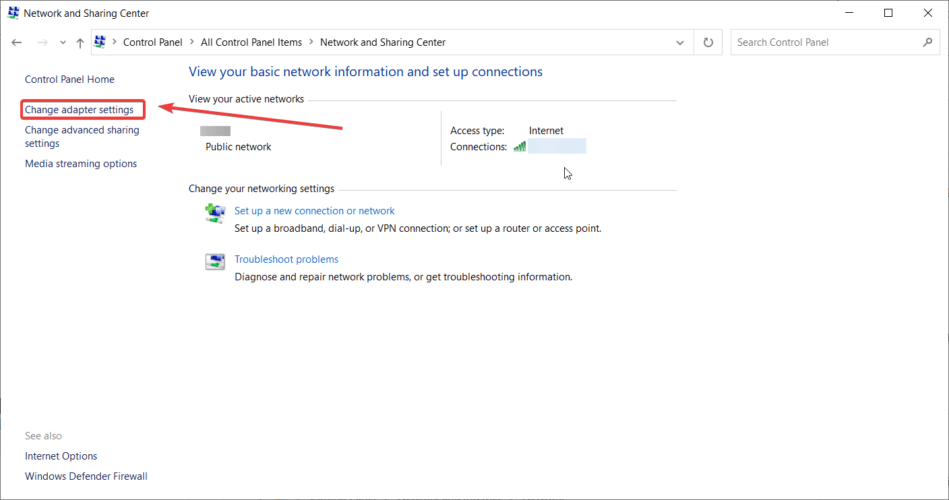
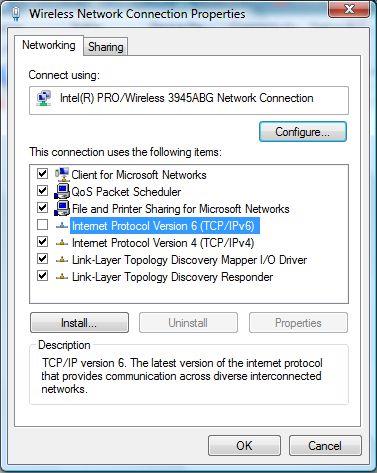
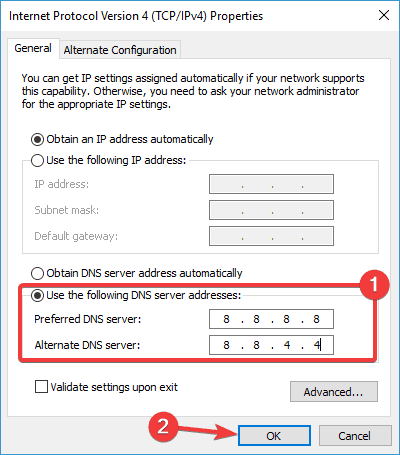


![Bagaimana Untuk Selesaikan Masalah Lampu Merah Pengawal PS4? [Penyelesaian Dicuba & Diuji] Bagaimana Untuk Selesaikan Masalah Lampu Merah Pengawal PS4? [Penyelesaian Dicuba & Diuji]](https://luckytemplates.com/resources1/images2/image-6314-0408151057238.png)





